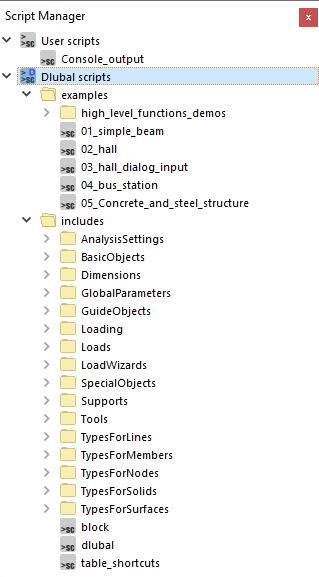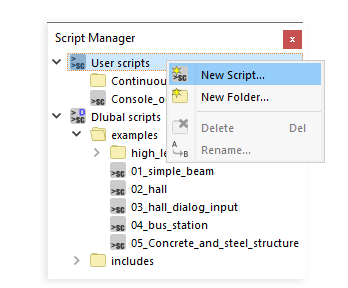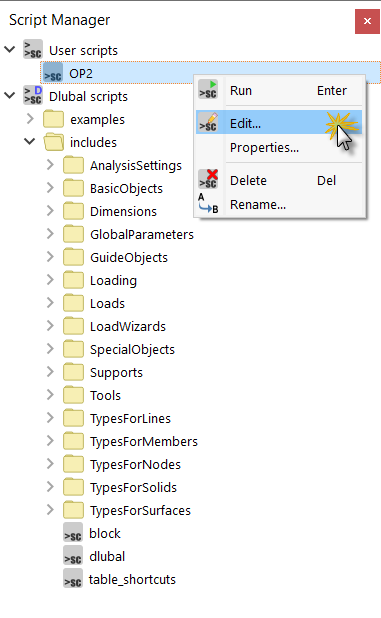Console
La Console è utile per inserire ed eseguire comandi o per controllare i risultati. Aprire la console facendo clic sulla voce corrispondente nel menu "Visualizza" o utilizzare il pulsante
![]() nella barra degli strumenti.
nella barra degli strumenti.
È possibile inserire ed eseguire comandi direttamente nella console. Il completamento automatico consente di inserire rapidamente funzioni e proprietà degli oggetti. Aiuta anche ad evitare errori di input e di sintassi. Ad esempio, l'immagine Esecuzione di comandi nella console mostra come definire un nodo con le coordinate X = 1, Y = 1, Z = 1. Infine, eseguire il comando definito nella console utilizzando il tasto Invio.
È anche possibile inserire qualsiasi proprietà dell'oggetto come riferimento di comando nella console. Il pulsante
![]() consente di visualizzare le proprietà dell'oggetto richieste in una finestra di dialogo. Quindi, trasferisci le proprietà dell'oggetto nella console facendo doppio clic su di esso o facendo clic su OK.
consente di visualizzare le proprietà dell'oggetto richieste in una finestra di dialogo. Quindi, trasferisci le proprietà dell'oggetto nella console facendo doppio clic su di esso o facendo clic su OK.
Script Manager
Script Manager consente di organizzare le cartelle di script e i file di script. È possibile aprire Script Manager facendo clic sulla voce corrispondente nel menu "Visualizza" o sul pulsante
![]() nella barra degli strumenti. La categoria Script Dlubal contiene alcuni esempi di file di script creati durante l'installazione. Nella cartella "include" si trova anche una libreria di funzioni a cui è possibile accedere nel file di script utilizzando il comando "include()".
nella barra degli strumenti. La categoria Script Dlubal contiene alcuni esempi di file di script creati durante l'installazione. Nella cartella "include" si trova anche una libreria di funzioni a cui è possibile accedere nel file di script utilizzando il comando "include()".
Fare clic con il pulsante destro del mouse sulla cartella in cui si desidera salvare lo script. Quindi, seleziona la voce Nuovo script nel menu di scelta rapida.
Nel nostro esempio, il nuovo script si chiama OP2 ed è disponibile negli script utente dopo che è stato creato. Per modificarlo, fai clic con il pulsante destro del mouse e seleziona Modifica script.
Anche se in questo webinar viene utilizzato Notepad++, puoi modificare gli script in RFEM 6 utilizzando qualsiasi altro editor. Ad esempio, l'immagine 02 mostra come modificare uno script per creare più nodi su una linea. Secondo il comando scritto nello script, viene creato un nodo in direzione X ogni 1 m, fino a i, che in questo caso è impostato su 5.
Assicurati di salvare lo script. Nell'elenco degli script utente, è possibile fare doppio clic sullo script per vedere gli elementi creati nella finestra di lavoro di RFEM.